Acasă »Wi-Fi» Cum se conectează Wi-Fi pe un laptop cu Windows 7 sau Windows 8
Utilizarea unui laptop fără conexiune Wi-Fi la Internet este foarte incomod. Prin urmare, mulți utilizatori care nu au multă experiență sunt interesați de modul în care se conectează Wi-Fi pe un laptop cu Windows 7. În acest articol vom examina această problemă.
Pentru a nu deveni confuz, să începem cu teoria. Wi-Fi este o tehnologie pentru crearea rețelelor de calculatoare fără fir. O rețea Wi-Fi de rețea wireless este creată folosind așa-numitele puncte de acces. Punctul de acces este un router care controlează interacțiunea tuturor computerelor din rețea. Dacă un astfel de router are o conexiune la Internet, toate computerele conectate la acesta prin Wi-Fi vor putea, de asemenea, să acceseze Internetul. Dacă nu există o conexiune la Internet, atunci routerul va putea să furnizeze numai o rețea locală prin Wi-Fi.
Un alt aspect important este important. Fiecare punct de acces are propriul nume. Când vă conectați la o rețea Wi-Fi, trebuie să acordați atenție numelui punctului de acces. În caz contrar, vă puteți conecta nu la punctul de acces, ci la vecin.
Deci, să începem să conectăm Wi-Fi pe un laptop cu Windows 7 sau Windows 8.
Toate acțiunile cu Wi-Fi de pe laptop sunt realizate cu ajutorul unei pictograme mici situate pe bara de activități, alături de ceasul de sistem, pictograma bateriei și pictograma de control al volumului. În acest articol o vom numi pictograma rețelei Wi-Fi. În funcție de faptul dacă laptopul este conectat la Wi-Fi sau nu, această pictogramă arată diferită.

Pentru a conecta Wi-Fi pe un laptop cu Windows 7 sau Windows 8, trebuie să faceți clic pe butonul stâng al mouse-ului pe pictograma rețelei Wi-Fi. După aceea, în colțul din dreapta jos al ecranului apare o fereastră mică cu o listă de rețele Wi-Fi disponibile. Aici trebuie să selectați una dintre rețelele Wi-Fi și să faceți clic pe butonul "Conectare".
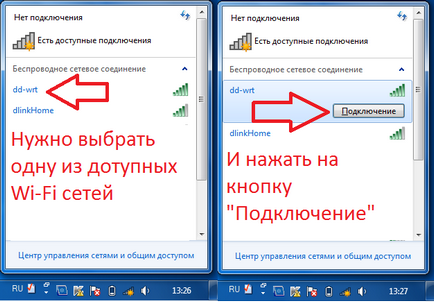
Dacă rețeaua Wi-Fi aleasă este protejată prin parolă. apoi Windows vă va solicita această parolă. În acest caz, conexiunea la Wi-Fi va începe numai după introducerea parolei corecte din Wifi.

Dacă rețeaua Wi-Fi nu este protejată prin parolă, laptopul se va conecta la Wi-Fi imediat după ce face clic pe butonul "Conectare". Dacă rețeaua dvs. Wi-Fi aleasă are acces la Internet, Internetul va apărea pe laptop imediat după conectare.
Pe laptop-ul meu nu există o pictogramă de rețea Wi-Fi. Ce ar trebui să fac?
Uneori, este posibil ca bara de activități să nu aibă pictograme de rețea Wi-Fi. Acest lucru se poate întâmpla din două motive:
- Laptopul dvs. nu are drivere pentru modulul Wi-Fi. Acest motiv este puțin probabil, deoarece în majoritatea cazurilor Windows găsește și instalează driverele în mod independent, fără intervenția utilizatorului.
- Pe laptop, modulul Wi-Fi este dezactivat. Aceasta este cauza cea mai frecventă de dispariție a icoanelor Wi-Fi din bara de activități.
Deci, dacă laptopul dvs. nu are o pictogramă de rețea Wi-Fi, atunci pentru a conecta laptopul la Wi-Fi, trebuie mai întâi să activați modulul Wi-Fi. Pentru a face acest lucru, deschideți panoul de control și accesați secțiunea "Rețea și Internet" și apoi la sub-secțiunea "Centrul de rețea și distribuire". Aici trebuie să faceți clic pe linkul "Modificați setările adaptorului".
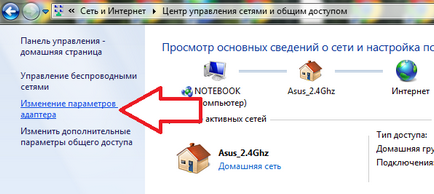
După aceasta, veți fi duși la fereastra "Conexiuni în rețea". Toate conexiunile de rețea ale laptopului dvs. vor fi afișate aici. De regulă, există doar două dintre acestea: conexiune la rețea fără fir (Wi-Fi) și conexiune la rețea locală (prin cablu).
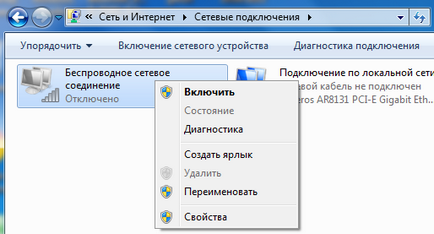
Trebuie să faceți clic dreapta pe pictograma "Conexiune de rețea fără fir" și să selectați "Activați". După ce conexiunea wireless este activată, veți vedea pictograma conexiunii Wi-Fi și puteți conecta laptopul la Wi-Fi.
Pe laptopul meu, pictograma rețelei Wi-Fi este marcată cu o cruce roșie. Ce ar trebui să fac?
Un alt scenariu posibil este crucea roșie pe pictograma rețelei Wi-Fi. Dacă există o cruce roșie în pictograma rețelei Wi-Fi, înseamnă că rețeaua Wi-Fi este dezactivată și nu puteți găsi și conecta la Wi-Fi. În acest caz, pot exista două opțiuni:
- Wi-Fi este dezactivat prin intermediul Centrului de mobilitate Windows.
- Wi-Fi este oprit cu butonul de pe laptop.
Luați în considerare prima opțiune. Rețeaua Wi-Fi poate fi dezactivată prin intermediul meniului "Centrul de mobilitate Windows". Pentru a verifica această opțiune, trebuie să faceți clic dreapta pe pictograma bateriei din bara de activități și să selectați "Centru de mobilitate Windows" din meniul care apare.
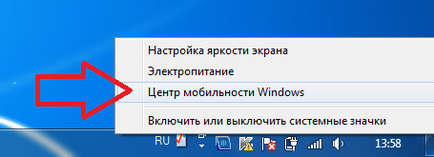
După aceasta, veți vedea o fereastră mică cu setări de economisire a energiei. Acordați atenție secțiunii din rețeaua Wi-Fi. Dacă scrie "Rețeaua fără fir este dezactivată", trebuie să faceți clic pe butonul "Activați rețeaua wireless".
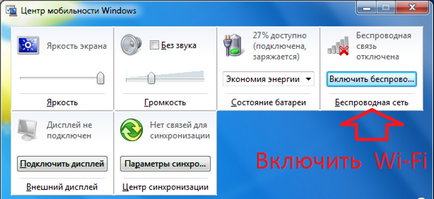
Dacă în "Centrul de mobilitate" se scrie totul că Wi-Fi funcționează bine. Aceasta, cel mai probabil aveți a doua opțiune. Uită-te la laptopul tău. Cel mai probabil, lângă tastatură veți găsi un buton pentru pornirea și oprirea conexiunii Wi-Fi. Acest buton poate fi hardware sau touch. Dați clic pe el și rețeaua Wi-Fi ar trebui să se aprindă.
Bună ziua, am o problemă aici, am un laptop pe Windows 8.1. În mod obișnuit, în colțul din dreapta jos al ecranului există un fel de baghetă, dar nu le am, am o pictogramă pentru acest laptop și o cruce. Mă duc acolo doar scriu rețele și nu există conexiuni disponibile. Am urcat deja pe internet. Nu pot porni rețeaua fără fir, mă duc în schimbarea parametrilor adaptorului, și acolo doar internetul este scris bine și că cablul nu este conectat. Ajutor vă rog, nu știu ce să fac ((
Cel mai probabil, ați dezactivat modulul Wi-Fi sau nu ați instalat driverele.
Deschideți Device Manager și vedeți ce se întâmplă în secțiunea "Adaptori de rețea". Dacă există dispozitive neidentificate, atunci trebuie să instalați driverele. Dacă modulul Wi-fi este identificat de sistem, dar indicat de o săgeată, înseamnă că acesta este dezactivat. Doar porniți-l făcând clic dreapta pe el.
Bine ai venit! Problema este problematică. Pe pictograma este o cruce roșie, în centrul mobilității crucii Windows, rețeaua wireless este oprită. și activați butonul albicol, adică Nu apăsați. Nu există nicio conexiune scrisă în modificările setărilor adaptorului. Apăsarea butonului drept al mouse-ului vă permite să o dezactivați. Pe Dezactivat. nu ajută. Butonul din rezultatul nu dă rezultate. Poate ar trebui să fie presat cu ceva în pereche? Ce poate fi? Wai fișier off. pisică. De asemenea, a fost oprit. touch panel, dar a fost posibil incl. el însuși. Ajută-mă să mă descurc cu wi-fie. Vă mulțumim anticipat.
Cred că ai oprit WiFi-ul cu butonul de pe laptop. Cel puțin în astfel de cazuri există exact acele simptome pe care le descrieți. Încercați să apăsați butonul WiFi on / off și așteptați câteva secunde.
Dacă butonul de pornire Wi-Fi este separat (nu pe tastatură), trebuie să îl apăsați singur, fără a utiliza chei suplimentare.
Dacă butonul Wi-Fi este combinat cu un buton de tastatură, de exemplu, cu butonul F2, trebuie să fie apăsat împreună cu butonul FN. Ca în această imagine.
Dacă acest lucru nu funcționează, puteți accesa Managerul de dispozitive. deschideți acolo secțiunea "Adaptori de rețea" și încercați să activați modulul Wi-Fi acolo. Pentru a face acest lucru, faceți clic pe modulul Wi-Fi cu butonul din dreapta al mouse-ului și selectați "Activare".
În cazuri extreme, puteți încerca să reinstalați driver-ele pentru WiFi sau drivere pentru placa de bază (dacă WiFi-ul este integrat).
Articole similare
Trimiteți-le prietenilor: